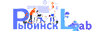Установка Linux на ПК в Рыбинске: полное руководство для начинающих | RybinskLab
Установка Linux на ПК: подробное руководство от RybinskLab
Переход на Linux — это отличное решение для тех, кто ищет стабильную, безопасную и бесплатную операционную систему. В этой статье мы разберем все этапы установки Linux на ваш ПК, от подготовки до первой настройки.
Почему стоит выбрать Linux?
Linux предлагает множество преимуществ:
- Безопасность: Меньше уязвимостей по сравнению с другими ОС.
- Стабильность: Система редко зависает или требует перезагрузки.
- Бесплатность: Большинство дистрибутивов распространяются свободно.
- Гибкость: Возможность кастомизации под свои нужды.
Популярные дистрибутивы для новичков: Ubuntu, Linux Mint, Manjaro.
Подготовка к установке
Перед началом установки важно:
- Создать резервную копию данных: Сохраните все важные файлы на внешний носитель или в облако.
- Проверить совместимость оборудования: Убедитесь, что ваше железо поддерживается выбранным дистрибутивом.
- Скачать образ системы: Загрузите ISO-файл с официального сайта дистрибутива.
- Создать загрузочную флешку: Используйте утилиты типа Rufus или BalenaEtcher.
Если вы не уверены в своих силах, наши специалисты готовы помочь с диагностикой ПК и подготовкой к установке.
Процесс установки
Большинство современных дистрибутивов Linux имеют интуитивно понятный установщик. Основные шаги:
- Загрузитесь с флешки.
- Выберите язык и раскладку клавиатуры.
- Разметьте диск: можно установить Linux рядом с существующей ОС или полностью заменить её.
- Создайте пользователя и задайте пароль.
- Дождитесь завершения установки.
Пример команды для проверки дисков в терминале:
lsblkПервая настройка после установки
После первой загрузки:
- Обновите систему:
sudo apt update && sudo apt upgrade(для Ubuntu-based дистрибутивов). - Установите необходимые драйверы.
- Настройте брандмауэр и базовые параметры безопасности.
Для комплексной настройки и оптимизации обратитесь к нашей услуге настройка и оптимизация сервера — многие принципы применимы и к десктопным системам.
Частые проблемы и их решение
- Не загружается система: Проверьте настройки UEFI/BIOS, отключите Secure Boot.
- Не работает Wi-Fi или звук: Установите проприетарные драйверы.
- Не запускаются Windows-приложения: Используйте Wine или виртуальную машину.
Альтернативы проприетарному ПО
Вместо Microsoft Office используйте:
- OnlyOffice — полный аналог с поддержкой docx.
- LibreOffice — бесплатный офисный пакет с богатым функционалом.
Наши специалисты могут помочь с установкой OpenOffice, LibreOffice и обучением работе с ними.
Заключение
Установка Linux — это не так сложно, как кажется на первый взгляд. Следуя этому руководству, вы сможете самостоятельно перейти на свободную ОС. Но если возникнут трудности или вы хотите сэкономить время — обращайтесь в RybinskLab. Мы профессионально установим и настроим Linux на ваш ПК, чтобы вы могли сразу приступить к работе.